Durch Asha Nayak
Hallo!! Fällt es Ihnen schwer, Zahlen in Brüche umzuwandeln? Anscheinend haben Sie auch versucht, eine Bruchzahl in Excel einzugeben und dann die Eingabetaste zu drücken, um den Bruch in einen anderen Wert umzuwandeln. Machen Sie sich keine Sorgen, hier sind die einfachsten Methoden, mit denen Sie Zahlen als Brüche in Excel anzeigen können.
Methode 1: Wählen Sie Zellen aus und klicken Sie mit der rechten Maustaste darauf, um Zellen zu formatieren
Schritt 1: Wähle die Zelle aus Sie von Zahl zu Bruch formatieren möchten. Rechtsklick und wählen Sie die Zellen formatieren Möglichkeit.
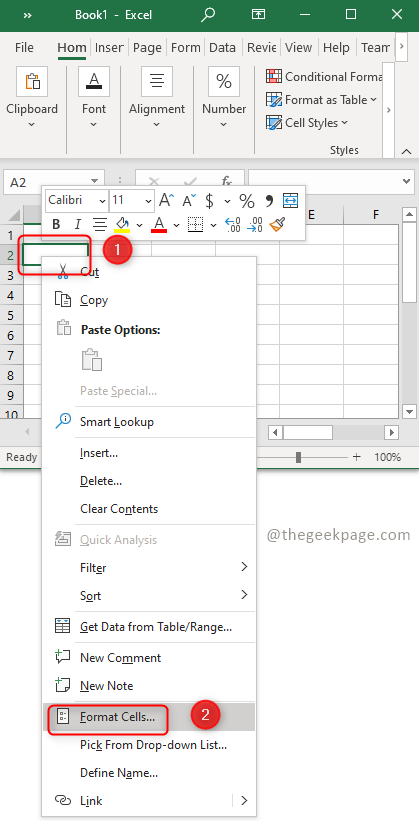
Schritt 2: A Zellen formatieren Dialogfeld wird geöffnet. Wählen Sie im Dialogfeld die Kategorie namens Fraktion. Auf der rechten Seite erscheint a Typ Liste, klicken Sie auf die Bruchformat Geben Sie nach Ihren Bedürfnissen ein und klicken Sie auf OK.
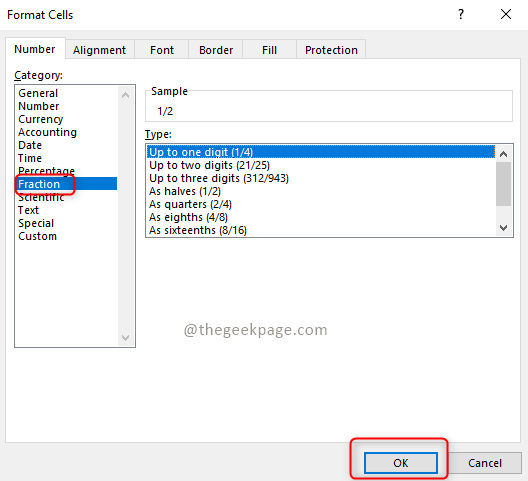
Schritt 3: Das ist es nun, Sie können den Bruch in die ausgewählte Zelle eingeben und es funktioniert!
Methode 2: Formatieren mit dem Dialogfeld Zellen formatieren
Schritt 1: Wählen Sie die Zelle aus, die Sie von Zahl zu Bruch formatieren möchten.
Beispiel: Angenommen, Sie möchten 0,5 bis 1/2 formatieren, wählen Sie die Zelle aus, in die 0,5 eingegeben wird.
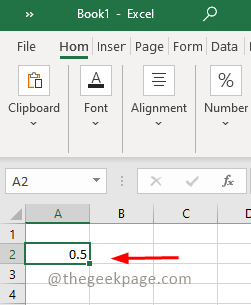
Schritt 2: Klicken Sie auf das Dialog Box Starter vorhanden in der rechten Ecke des Registerkarte Nummer unter das Zuhause Speisekarte.

Schritt 3: A Zellen formatieren Dialogbox wird geöffnet. Wählen Sie im Dialogfeld eine Kategorie namens Fraktion. Auf der rechten Seite erscheint a Typ Liste, klicken Sie auf den Bruchformattyp gemäß Ihren Anforderungen und klicken Sie auf OK.
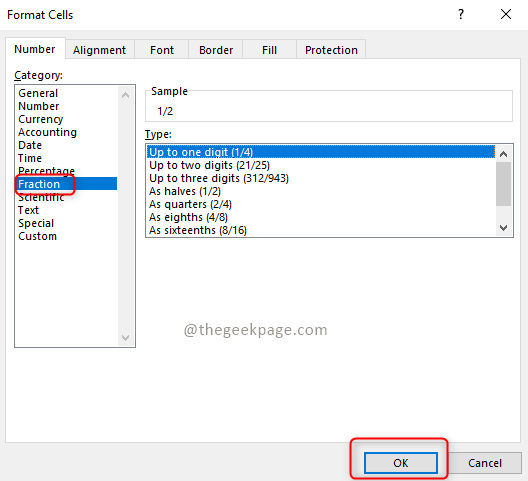
Schritt 4: Jetzt können Sie sehen, dass der Wert in Excel von 0,5 auf 1/2 konvertiert wurde.

Ist es nicht einfach? Ich hoffe, dieser Artikel war informativ und hilfreich. Kommentieren Sie Ihre Gedanken unten. Danke schön!!!


